Aquí me tienes con esta segunda parte para configurar tu WordPress de forma que lo puedas posicionar y dar a conocer en Internet lo mejor posible. En este artículo te hablaré sobre todo de los plugins más importantes para el SEO de tu blog, así que ¡al grano!
Plugins
WordPress SEO
Si Jetpack era EL PLUGIN de referencia, WordPress SEO de Yoast es EL PLUGIN del SEO para WordPress, porque con él tendrás hecho el 70% de todo el SEO. Yoast es uno de esos genios de Internet que crean maravillas en forma de plugins para nuestros queridos blogs, y éste es su mejor plugin. Hay mucho escrito sobre si este plugin es mejor o peor que All in One SEO Pack, y la verdad es que los dos son muy buenos, pero yo personalmente me quedo con el genio de Yoast. Aquí te dejo un artículo muy bueno de Rodrigo Robert con una imagen que compara ambos plugins, y en líneas generales verás que Yoast es el campeón :-), así que ¡al lío!
Una vez que te lo hayas instalado, podrás entrar desde el panel de control de tu WordPress a través del menú principal de la izquierda haciendo click en la opción SEO, y te aparecerá el panel de control del plugin:
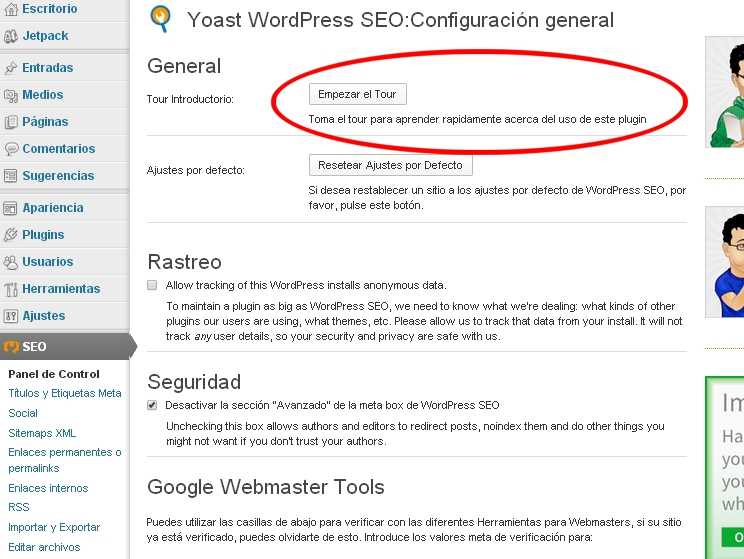
Como puedes ver en la imagen, hay un botón para empezar un Tour que te guiará paso a paso para configurar todo muy fácilmente, por lo que te recomiendo que lo hagas. Ojalá todos los plugins tuvieran un Tour así… Verás que al empezar el Tour te saldrá un enlace a una guía SEO para sitios de WordPress que también es muy recomendable echarle un ojo.
Google Webmaster Tools
Ya en el Panel de Control puedes configurar los IDs para verificar tu blog en las 3 herramientas para webmasters que ofrecen Google, Bing y Alexa, y que sirven sobre todo para comprobar errores de enlaces rotos, búsqueda fallidas, la estructura de tu blog, etc. Para mí la mejor es la herramienta de Google sin duda y hablaré de ella en artículos venideros. 🙂
Títulos y Etiquetas Meta
En la siguiente pantalla puedes definir algunas opciones sobre las etiquetas meta que puedes agregar a tu blog (son etiquetas que añaden descripciones a tu blog para que por ejemplo Google pueda entenderlo mejor) y definir las plantillas que puedes usar para establecer los títulos y descripciones que se vayan a usar en todo tu blog.
En mi caso por ejemplo en las pestañas Portada y Otro he cambiado un poco los títulos y las descripciones que salen por defecto agregando un enlace a mi perfil de Google+ y dejándolo así:
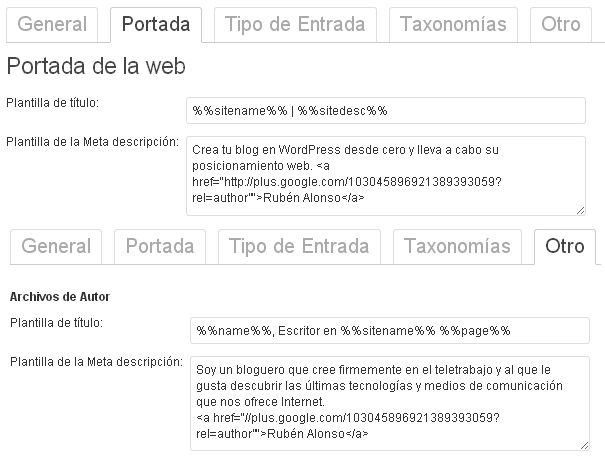
Social
En esta pantalla defines las opciones relacionadas con las redes sociales, como por ejemplo la activación de etiquetas meta del Open Graph de Facebook, que se trata de un protocolo para que Facebook pueda “leer” bien tus artículos y poder compartirlos mejor, por lo que recomiendo 100% que lo actives.
Sitemap XML
El sitemap XML es un fichero en formato XML que describe la estructura que tiene tu web o blog para que buscadores como Google puedan encontrar mejor el contenido de tu blog, así que ¡no dudes en activarlo! Además, cada vez que publiques un nuevo artículo, el plugin de nuestro amigo Yoast avisará automáticamente a Google y Bing de que ha cambiado el sitemap para que tenga en cuenta tu nuevo artículo en las búsquedas. Mola ¿eh?
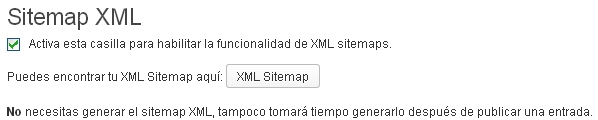
Enlaces permanentes o permalinks
Esto ya te sonará del artículo Cómo configurar WordPress y mi posicionamiento web (I) donde vimos que los enlaces permanentes son mucho mejores que los que creaba WordPress. En esta pestaña se puede afinar un poco más algunas opciones para usuarios más avanzados, pero te recomiendo dejarlo como viene porque el plugin ya trae las mejores opciones por defecto.
Enlaces internos
Aquí nos encontramos con las “migas de pan” que, como en el cuento de Pulgarcito, sirven para ir dejando un rastro ¡y no perderse! Si activas esta opción podrás ver la jerarquía completa de la página que estés viendo. Y si esto te ayuda a entender mejor cómo está estructurada tu web, a Google y a los usuarios de tu blog también, así que… ¡úsalo! :-).
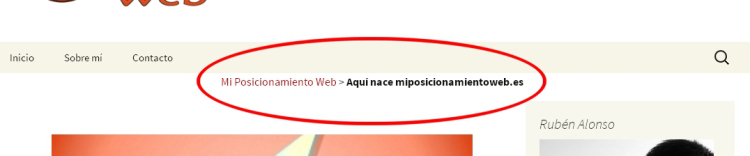
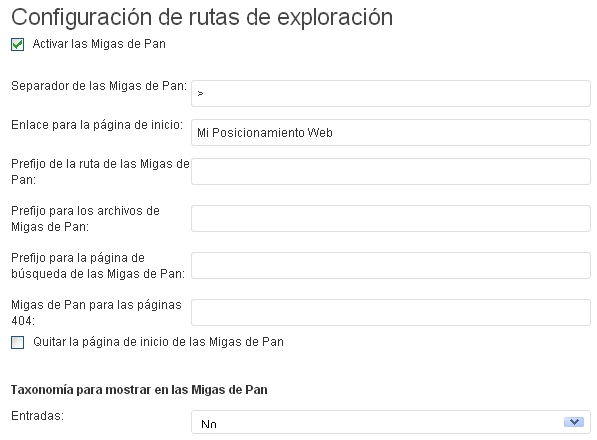
…….
RSS
El RSS es una forma de recoger el contenido de tu blog con un fichero XML que genera automáticamente. Si el sitemap de tu blog describía la estructura de tu blog, el RSS generará un XML con el contenido de tus artículos.
Fancier Author Box
Este plugin es uno de tantos que existen para mostrar un recuadro con la información del autor del artículo. Elegí éste en concreto por varias razones:
- Es gratis y tiene más de 45.000 descargas 🙂
- Permite cambiar los colores para ajustarlos más al diseño de tu blog
- Puedes agregar iconos enlazando a tus perfiles en las redes sociales
- Te muestra una pestaña con los últimos artículos escritos por el autor
Fuente: miposicionamientoweb

